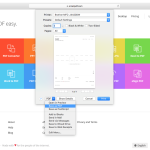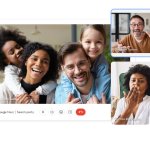Το Pages είναι μια υπηρεσία δημιουργίας εγγράφων που έχει αναπτυχθεί από την Apple Inc. και αποτελεί μέρος της σουίτας παραγωγικότητας iWork. Το Apple Pages λειτουργεί σε macOS, iPadOS, iOS και είναι επίσης προσβάσιμο στο διαδίκτυο μέσω του iCloud. Παρόμοια με το Microsoft Word, το Apple Pages είναι ένα εργαλείο δημιουργίας εγγράφων που διατίθεται δωρεάν σε συσκευές Apple. Αυτό το καθιστά μια καλή επιλογή για τη σύνταξη αναφορών, συμβάσεων, εκθέσεων και άλλων τύπων περιεχομένου σε iPhone, iPad και Mac.
Μπορεί να υπάρχουν φορές που πρέπει να μετατρέψετε ένα έγγραφο Apple Pages σε έγγραφο PDF, Word ή οποιαδήποτε άλλη μορφή. Το Pages προσφέρει επίσης τη δυνατότητα μετατροπής, εξαγωγής και αποθήκευσης του εγγράφου σας ως αρχείο PDF, Word ή σε οποιαδήποτε άλλη μορφή. Ακολουθεί ένας οδηγός βήμα προς βήμα που θα σας βοηθήσει να μετατρέψετε ένα έγγραφο Apple Pages σε αρχείο PDF ή Word σε Mac, iPhone και iPad.
Μετατροπή εγγράφου Pages σε αρχείο PDF ή MS Word σε iPhone/iPad
1. Στο iPhone ή το iPad σας, ανοίξτε το έγγραφο Σελίδες που θέλετε να μετατρέψετε.
2. Πατήστε το κουμπί μενού με τις τρεις κουκκίδες (κουμπί Περισσότερα).
3. Πατήστε το κουμπί Εξαγωγή.
4. Επιλέξτε μια μορφή στην οποία θέλετε να μετατρέψετε το έγγραφό σας (PDF ή .docx)
5. Στη συνέχεια, επιλέξτε πώς θέλετε να στείλετε το έγγραφό σας, όπως με αλληλογραφία ή μηνύματα.
Μετατροπή εγγράφου Pages σε αρχείο PDF ή MS Word σε Mac
1. Ανοίξτε το έγγραφο Σελίδες που θέλετε να μετατρέψετε.
2. Κάντε κλικ στην επιλογή Αρχείο που είναι διαθέσιμη στο επάνω αριστερό μέρος της οθόνης.
3. Επιλέξτε την επιλογή Εξαγωγή σε από το αναπτυσσόμενο μενού.
4. Επιλέξτε τη μορφή στην οποία θέλετε να μετατρέψετε το έγγραφο [PDF ή Microsoft Word: Office Open XML (.docx) ή Office 97 ή νεότερη έκδοση (.doc)].
5. Επιπλέον, μπορείτε να προστατεύσετε με κωδικό πρόσβασης το έγγραφο που έχετε μετατρέψει στο επόμενο παράθυρο.
6. Κάντε κλικ στο κουμπί Επόμενο.
7. Εισαγάγετε το όνομα του αρχείου σας και, στη συνέχεια, επιλέξτε μια θέση για το αρχείο.
8. Πατήστε το κουμπί Εξαγωγή.
Το έγγραφο Pages σας μπορεί να μετατραπεί γρήγορα σε αρχείο PDF ή Word σε μια συσκευή Apple και αφού μετατραπεί, μπορείτε να το επεξεργαστείτε σε ένα πρόγραμμα επεξεργασίας PDF Mac.